Little Snitch rapporterar och blockerar alla misstänkta kopplingar. Detta är idealiskt när du tror att det är okej att surfa på nya och mindre populära webbplatser, men i själva verket lurar massor av oönskade program som adware. Det är ett bra verktyg att använda förutom ditt antivirusprogram. Det kan dock vara en utmaning att installera det här verktyget, särskilt om du vill ha mer anpassning.
Att ta bort det här programmet är ännu svårare. Om du letar efter sätt att avinstallera Little Snitch på Mac, låt den här artikeln introducera dig till bästa avinstallationsverktyget för Mac-appen som kan göra det här jobbet briljant.
Del #1: Vad är Little Snitch?Del #2: Hur man avinstallerar Little Snitch manuellt på MacDel #3: Avinstallera Little Snitch med hjälp av Native Uninstaller Del #4: Avinstallera Little Snitch effektivt på Mac med bara några få klickSammanfattning
Del #1: Vad är Little Snitch?
Du kanske tror att du är ensam som surfar på webben men det finns några appar som gömmer sig i ditt system som ett byte och väntar på att sluka din data.
Att hantera alla inkommande och utgående anslutningar på din Mac är avgörande, särskilt när du surfar på internet. Din dator är alltid utsatt för alla onlineaktiviteter du gör varje dag.
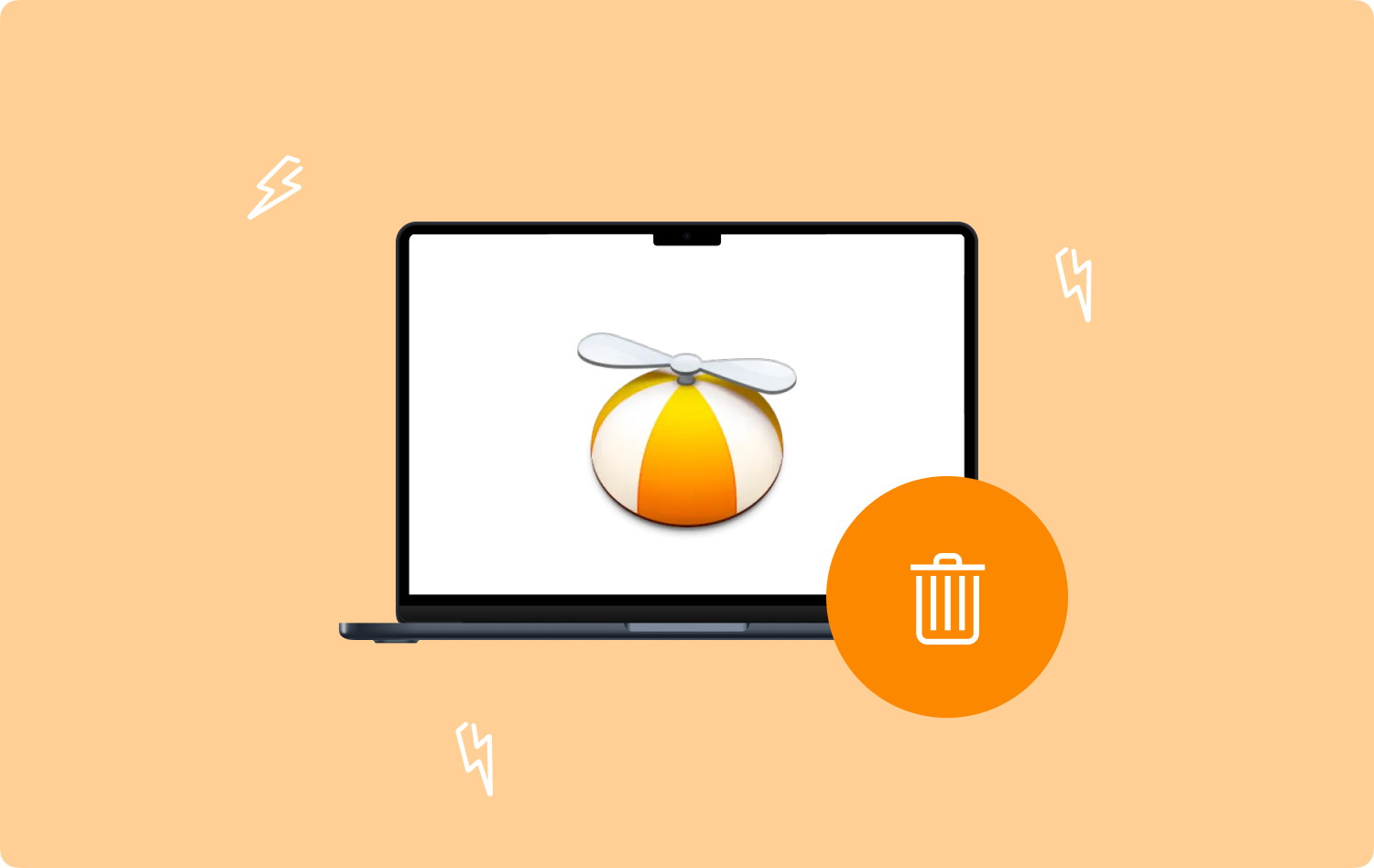
Lilla Snitch är en brandvägg som fungerar som en säker anslutning för all inkommande och utgående trafik. Även om du har varit tillräckligt försiktig med dina sökningar, är du fortfarande mottaglig för oönskade länkar.
Det kan vara ett e-postmeddelande som försöker ansluta till en server eller ett potentiellt oönskat program eller PUP. Little Snitch styr hur din Mac ansluter och tar emot data från servrar.
Närhelst denna övervakningsapplikation upptäcker en utgående länk, varnar den dig genom aviseringar och frågar om du vill godkänna anslutningen.
Men Little Snitch lutar sig mycket åt detaljerna som ges av utvecklaren så den kanske inte är helt tillförlitlig när det gäller att spåra skadlig programvara. Det är därför vissa människor vill avinstallera little snitch på Mac.
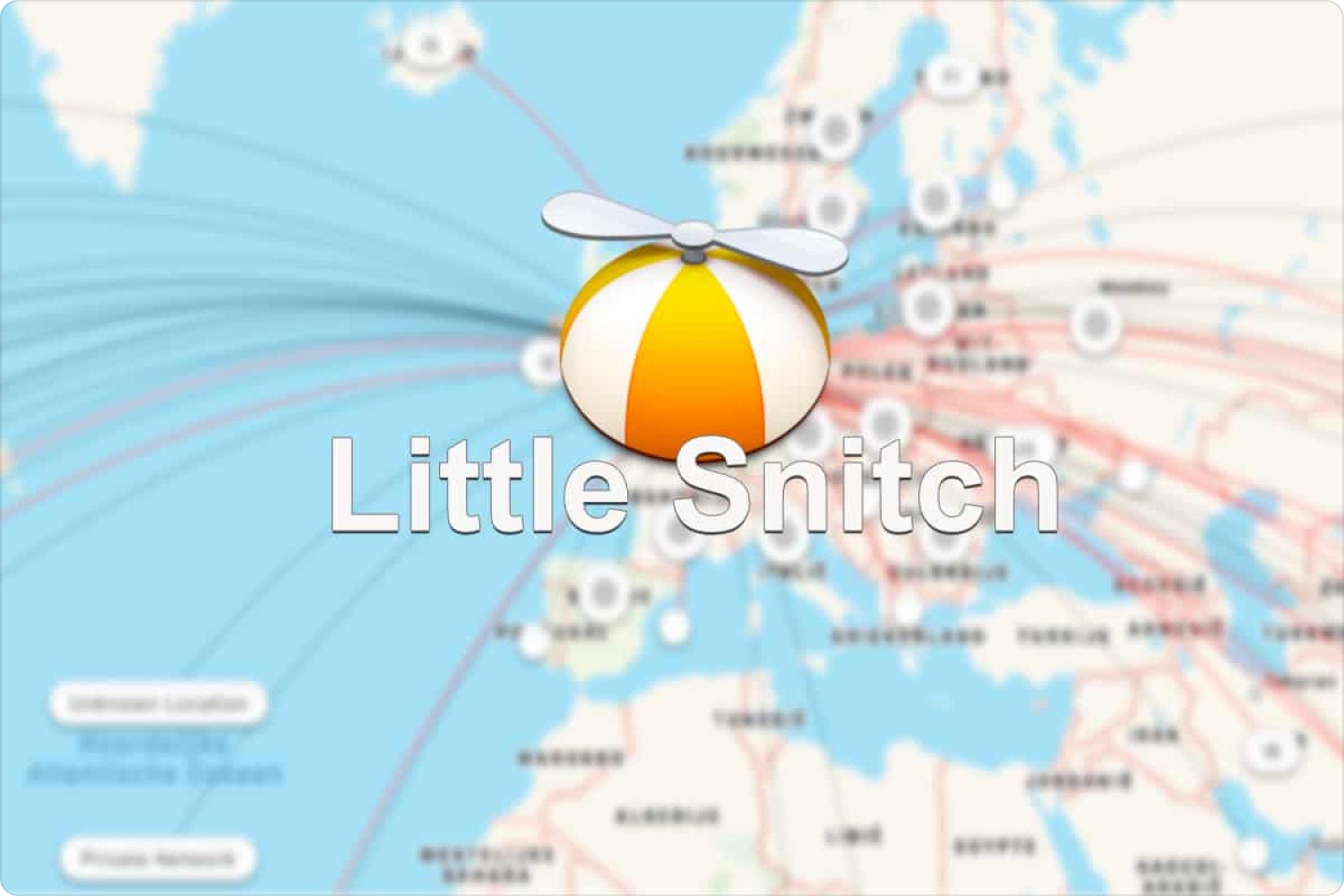
1.1 Ställa in Little Snitch
Efter installation av Little Snitch kommer du att kunna ställa in den enligt dina personliga preferenser. Det finns två viktiga frågor som ställs innan du kan börja använda programmet:
- Vill du använda tyst läge?
- Vill du aktivera regelgrupper?
Det finns två lägen som du kan använda för aviseringar, det tysta läget kommer att spara alla anslutningar och blockeringar i avsnittet Network Monitor där du kan granska och ställa in regler vid ett senare tillfälle. Den andra är Alert Mode där den gör ljud när det finns anslutningar och kommer att utföra vilka regler du har skapat.
Om du vill lära dig mer om hur du navigerar i Little Snitch kan du titta på demoläget från dess hemsida.
Del #2: Hur man avinstallerar Little Snitch manuellt på Mac
Även om Little Snitch har mycket potential när det gäller att spåra misstänkta anslutningar på din Mac, säger många användare att det är för utmanande att installera programmet.
Oavsett om du är en av dem eller om du helt enkelt vill avinstallera Little Snitch på Mac, så hjälper vi dig. Låt oss först kolla in hur man tar bort den här applikationen manuellt.
- Öppna Tillämpningar mapp.
- Hitta Little Snitch från de installerade programmen.
- Dra Little Snitch till papperskorgen.

Little Snitch-systemet kommer att märka åtgärden och startar automatiskt avinstallationsprogrammet. Avinstallationsmappen kan ses på /Library/Little Snitch/Little Snitch Uninstaller.app.
Del #3: Avinstallera Little Snitch med hjälp av Native Uninstaller
Ett annat alternativ för att avinstallera Little Snitch är att använda dess ursprungliga avinstallationsprogram. Avinstallationsprogrammet finns bredvid installationsprogrammet i en Little Snitch .dmg-diskavbildningsfil.
Alternativt kan du ladda ner de senaste versionerna från dess officiella webbplats. Här är den kompletta guiden för att avinstallera Little Snitch på Mac med dess ursprungliga avinstallationsprogram.
- Öppna skivavbildsfilen Little Snitch.dmg.
- Dubbelklicka och leta upp avinstallationsprogrammet.
- I popup-fönstret, markera rutan bredvid "Ta också bort regler och inställningar"Och klicka Fortsätta.
- Klicka Omstart Nu.
När din Mac har startat om kommer alla Little Snitch-konfigurationer att avinstalleras. Observera att stegen för att avinstallera Little Snitch via dess appavinstallationsprogram kan variera beroende på vilken version du använder.
3.1 Ta bort små snickerester
När du har tagit bort Little Snitch är det bäst att ta en ny titt på dess relaterade filer och mappar. De flesta appar lämnar fotspår och rester.
Steg #1: Starta Finder.
Steg #2: Tryck på tangentbordet Kommando + Skift + G.
Steg #3: I Gå till mapp fält, ange "~ / Bibliotek".
Steg #4: Leta efter Little Snitch-rester i dessa kataloger:
- ~/Bibliotek/Application Support/Little Snitch/
- ~/Library/Logs/Little Snitch Agent.log
- ~/Library/Logs/Little Snitch Helper.log
- ~/Library/Logs/Little Snitch Network Monitor.log
- /Bibliotek/Little Snitch/
- /Bibliotek/Application Support/Objective Development/Little Snitch/
- /Library/Extensions/LittleSnitch.kext
- /Library/LaunchAgents/at.obdev.LittleSnitchHelper.plist
- /Library/LaunchAgents/at.obdev.LittleSnitchUIAgent.plist
- /Library/LaunchDaemons/at.obdev.littlesnitchd.plist
- ~/Library/Preferences/at.obdev.LittleSnitchConfiguration.plist
- ~/Library/Preferences/at.obdev.LittleSnitchNetworkMonitor.plist
- ~/Library/Preferences/at.obdev.LittleSnitchHelper.plist
- ~/Library/Preferences/at.obdev.LittleSnitchSoftwareUpdate.plist
- ~/Library/Preferences/at.obdev.LittleSnitchInstaller.plist
Steg #5: När du har tagit bort alla relaterade filer, töm papperskorgen.
Steg #6: Starta om Mac.

Del #4: Avinstallera Little Snitch effektivt på Mac med bara några få klick
Om den manuella metoden verkar vara skrämmande kan du alltid avinstallera Little Snitch på Mac med hjälp av TechyCub Mac Cleaner. Detta program hjälper dig att ta bort alla applikationer som har tagit upp en stor del av ditt system.
Mac Cleaner
Skanna din Mac snabbt och rensa enkelt skräpfiler.
Kontrollera den primära statusen för din Mac inklusive diskanvändning, CPU-status, minnesanvändning, etc.
Snabba upp din Mac med enkla klick.
Gratis nedladdning
Använda TechyCub Mac Cleaner är bättre eftersom processen är enkel, faktiskt, klickbaserad, och du behöver inte bläddra igenom olika kataloger på din Mac.
Observera att radering av systemfiler och mappar kan skada ditt system. Lämna jobbet som "Avinstallera appar på Mac"till TechyCub Mac Cleaner.
- Ladda ned och installera TechyCub Mac Cleaner på din Mac.
- Starta programmet.
- Välja App Uninstaller.
- Klicka scan.
- Hitta Little Snitch från resultaten.
- Kryssa i rutan bredvid Little Snitch.
- Klicka på Rena knapp.

Alla filer och mappar som är associerade med Little Snitch är helt borttagna. Ingen mer tråkig process! Du kan använda TechyCub Mac Cleaner för att ta bort andra oanvända appar också. Förutom att avinstallera kan du också använda det här programmet för att bli av med oönskade skräpfiler, dubbletter och mer.
Folk läser också Hur man avinstallerar Google Earth på Mac 2023 Fullständig guide Hur man helt avinstallerar Google Drive på Mac 2023 Guide
Sammanfattning
I den här artikeln har du lärt dig 3 metoder för att avinstallera Little Snitch på Mac. Det första alternativet är att manuellt ta bort det från mappen Applications. Därefter kan du använda den inbyggda appavinstalleraren som följde med installationsdiskavbilden för Little Snitch. Slutligen kan du använda TechyCub Mac Cleaner för snabbare och bättre borttagning av appar.
Little Snitch är händig och hjälpsam för att övervaka alla anslutningar som din Mac gör. Det låter dig spåra misstänkta anslutningar och blockera dem. Mjukvaran är dock lite komplex att ställa in, speciellt när du behöver mer anpassning efter dina behov. Vissa användare föredrar att avinstallera det för att spara utrymme. Vilka skäl du än kan ha för att ta bort det här programmet har vi tillhandahållit alla de bästa möjliga metoderna.
